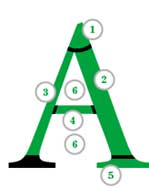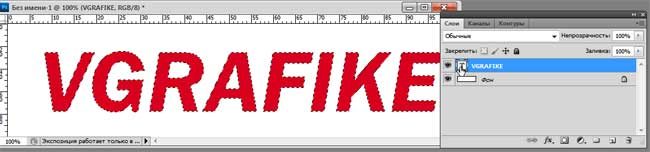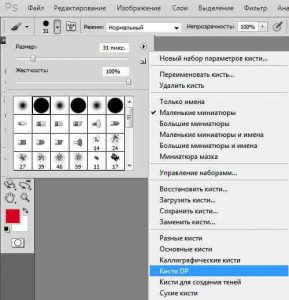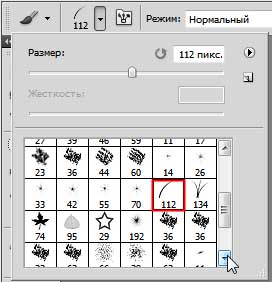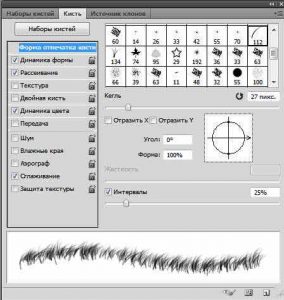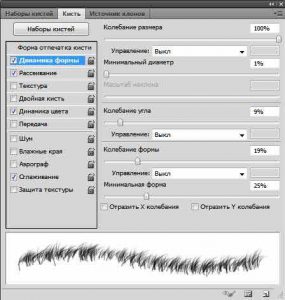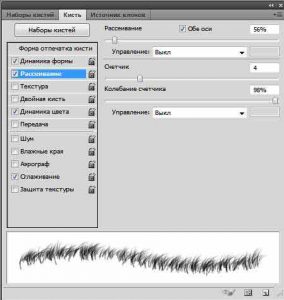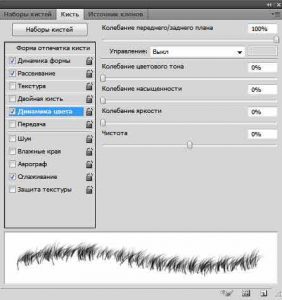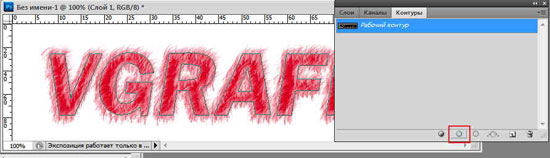Этот простой урок поможет вам сделать пушистый текст в фотошопе за 5 минут. Для работы вам понадобиться Adobe Photoshop (у меня версия CS5), работа вся выполняется при помощи стандартных инструментов.
Очень важно значение имеет выбор шрифта — это должен быть жирный шрифт желательно с большим внутрибуквенным просветом (на рисунке ниже обозначен цифрой 6).
Для урока я использовала шрифт Franklin Gothic Demi. Вы можете использовать другой. В некоторых случаях можно увеличить расстояние между буквами в слове.
Итак, создаем новый документ с белым фоном и нужным размером (например, 1000 x 500 px, разрешение — 72dpi).
Напишите текст цветом #d9001f на документе и сделайте выделение (для этого нажмите на иконку текстового слоя с одновременным удержанием клавиши CTRL.
Теперь, когда выделение загружено, выберите инструмент «Прямоугольная область» или любой другой инструмент выделения фотошоп. Клик правой кнопкой мыши по документу -> выбор «Образовать рабочий контур», допуск 2.0. Образуется рабочий контур вокруг нашей надписи.
Выставьте цвет основного фона — #d9001f (красный), цвет заднего фона — #ffffff (белый). Выберите инструмент кисть. Добавьте набор кистей «Кисти DP».
Среди кистей выберите кисть Dune Grass 1 (Осока):
Выставьте нужный размер кисти (у меня — 27px). Размер кисти будет зависеть от того, какого размера шрифт вы выбрали для примера. Кисть не должна быть широкой, иначе она перекроет весь текст, и надпись получится непонятной.
Создайте новый слой в палитре слоев. Не пропустите этот шаг, иначе вы можете в дальнейшем столкнуться с трудностями выполнения этого урока. Сделайте этот новый слой активным.
Активируйте окно «Кисти» (Выберите в меню Окно-> Кисть). Здесь вам нужно будет задать следующие настройки (кликайте по скриншотам для увеличения):
Вы можете поэкспериментировать со своими настройками кисти.
В палитре слоев перейдите во вкладку «Контуры» и кликните по иконке «Выполнить обводку контура» 2-3 раза.
Перейдите во вкладку «Слои», снова выделите текст (клик по иконке с зажатой клавишей CTRL). Активной слой — верхний. При помощи созданной пушистой кисти закрасьте внутреннюю часть текста. Размер кисти можно немного увеличите. Не переусердствуйте с закрашиванием, иначе все может слиться. Для более четкого эффекта можете уменьшить непрозрачность текстового слоя, растрировать текст и применить размытие по Гауссу для скрытия четких контуров текста.